什麼是隱私瀏覽器?
私人瀏覽器,也稱為隱身模式或隱私流覽模式,是Google Chrome、Mozilla Firefox、Microsoft Edge 和 Safari 等主要瀏覽器中的一項功能。它旨在通過防止在會話結束後將某些數據保存在設備上來提供更謹慎的瀏覽體驗。
當您使用瀏覽器的隱身模式時,以下資料不會儲存在本地:
- 瀏覽歷史記錄:您訪問過的網站不會顯示在歷史記錄清單中。
- Cookie 和網站數據:當您關閉視窗時,用於頁面個人化和跟蹤的臨時資訊將被刪除。
- 自動填充資訊:不會保存輸入到表單中的資料,例如登錄名和密碼。
此功能對於在網上執行特定活動時尋求更大隱私的用戶特別有用。但是,瞭解瀏覽器隱身模式的工作原理確切地知道他做什麼——以及他不做什麼。

隱私瀏覽器如何工作?
與普通模式不同,私有瀏覽器會創建一個臨時的隔離會話。這意味著:
- 無會話共用:在私有模式下打開的標籤頁不會與普通標籤頁共用 Cookie 或數據,從而確保更大的隔離性。
- 關閉時自動擦除:一旦關閉隱私視窗,所有與流覽相關的資訊(例如歷史記錄和 cookie)都會自動刪除。
- 不阻止外部跟蹤: 雖然它會阻止本地數據存儲,但私人瀏覽器不會阻止您的 ISP 或您正在存取的網站追蹤您的線上活動。為了獲得更高的匿名性,有必要使用其他工具,例如 VPN 或 Tor 等瀏覽器。
私人瀏覽器的優缺點
優勢:
- 本地保護:非常適合防止使用同一設備的其他人查看您的瀏覽歷史記錄。
- 安全臨時會話:在共享計算機或公共計算機上訪問個人帳戶時非常有用。
- 防止強制個人化:由於不存儲 Cookie,因此不會顯示基於您的瀏覽的廣告和個人化推薦。
弊:
- 虛假的安全感: 許多用戶認為隱身模式提供完全匿名,這是不正確的。
- 無法防止外部監控:公共Wi-Fi網路、ISP和網站本身仍然可以收集有關您的活動的資訊。
瀏覽器中普通模式和私有模式的區別
| 正常模式 | 私人模式 |
| 保存歷史記錄和cookie | 不保存歷史記錄或cookie |
| 填寫表格 | 不存儲填充的數據 |
| 個性化廣告 | 不存儲廣告數據 |
或正常模式它非常適合日常使用,而私人模式在優先考慮本地隱私的情況下表現出色。
使用私人瀏覽器,您可以更好地控制您在設備上的活動,但必須知道何時以及如何正確使用它以利用它。
常見的專用瀏覽器應用程式
或私人瀏覽器它是一種多功能工具,可用於各種日常情況。雖然它不提供完全匿名,但它對於保護本地隱私和防止存儲不需要的資訊非常有用。以下是一些最常見的情況私人瀏覽器可以發揮重要作用的地方:
1. 在公共或共享電腦上使用
在第三方設備(如圖書館、網吧或工作計算機)上訪問個人帳戶時,隱身瀏覽器模式有助於防止這種情況:
- 您的登錄憑證已保存。
- 將儲存表單中填寫的數據。
- 其他使用者可以看到您的瀏覽歷史記錄。
例如,如果您從共用電腦訪問您的電子郵件或進行在線支付,則使用私人瀏覽器會在您註銷時保護您的資訊。
2. 網上購物和預訂,沒有價格操縱
許多購物和旅遊網站使用餅乾跟蹤您的搜索,並在某些情況下提高重複查看的產品或服務的價格。通過以隱私模式流覽,您可以:
- 搜索不受 Cookie 影響的機票或酒店預訂。
- 避免根據您的搜索歷史更改價格。
例如,在計劃旅行時,打開私人瀏覽器可確保更透明的報價,並降低人為變化價格的風險。
3. 網站測試和開發
軟體開發人員和測試人員通常使用專用瀏覽器來:
- 檢查沒有緩存數據的網站表現如何。
- 類比沒有歷史記錄的新用戶的訪問。
- 確保正確顯示對網站所做的更新。
例如,在網站上啟動新功能時,使用專用瀏覽器有助於識別正常會話中不會出現的潛在問題。
4. 敏感或個人研究
如果您需要搜索敏感資訊,例如醫療、財務或法律問題,私人瀏覽器會阻止這些搜索保存在您的歷史記錄中。這在共用設備的情況下(例如在家庭或辦公室中)尤其重要。
例如,在查找有關醫療保健的資訊或查看您的銀行時,隱身模式可以保護您的隱私。
5. 管理多個在線帳戶
私人瀏覽器可用於訪問同一網站上的兩個不同帳戶,而無需離開其中一個。
- 非常適合社交網路(例如,個人和專業帳戶)。
- 它使管理 Gmail、LinkedIn 或 Facebook 等平臺變得容易。
例如,您可以在常規選項卡中登錄主帳戶,並使用私有模式訪問另一個帳戶而不會中斷。
6. 避免個人化廣告
許多在線廣告都基於您的瀏覽歷史記錄和cookie。使用隱私瀏覽器可以防止在會話期間收集這些數據,從而減少不需要的廣告個人化。
例如,如果您搜索送給某人的禮物,使用隱身模式可以防止這些產品出現在廣告中,從而保留驚喜。
主要應用總結
| 情況 | 私人瀏覽器的好處 |
| 在公共電腦上使用 | 保護登錄資訊和個人數據。 |
| 網上購物 | 防止 cookie 操縱價格。 |
| 網站開發 | 沒有緩存或歷史記錄干擾的測試。 |
| 敏感研究 | 在搜索敏感資訊時確保隱私。 |
| 訪問多個帳戶 | 可以輕鬆地同時登錄不同的帳戶。 |
| 減少個人化廣告 | 它避免了為廣告活動提供數據的收集。 |
私人瀏覽器是一個強大的工具,尤其是在需要更大隱私和自由裁量權的情況下。知道如何以及何時使用它可以使您的在線體驗大不相同!
推薦的隱私瀏覽器
對於任何希望提高在線隱私和安全性的人來說,選擇有效的私人瀏覽器都是必不可少的。雖然所有流行的瀏覽器都提供「隱身模式」,但有些選項是專門設計的,通過超越基本功能來保護用戶隱私。以下是「最佳推薦的私人瀏覽器」,分為傳統瀏覽器和專業瀏覽器。
1. 內置隱私模式的傳統瀏覽器
這些瀏覽器被廣泛使用,並且具有私人模式實用且易於啟動。
1.1 Google Chrome(隱身模式)
- 優點: 流行且易於使用,可在所有平臺上使用。
- 如何使用: 按 Ctrl + Shift + N (Windows) 或 Cmd + Shift + N (Mac) 啟用隱身模式。
- 限制:雖然有用,但它不會阻止外部跟蹤鏈接,並且仍然允許您的 ISP 查看您的活動。
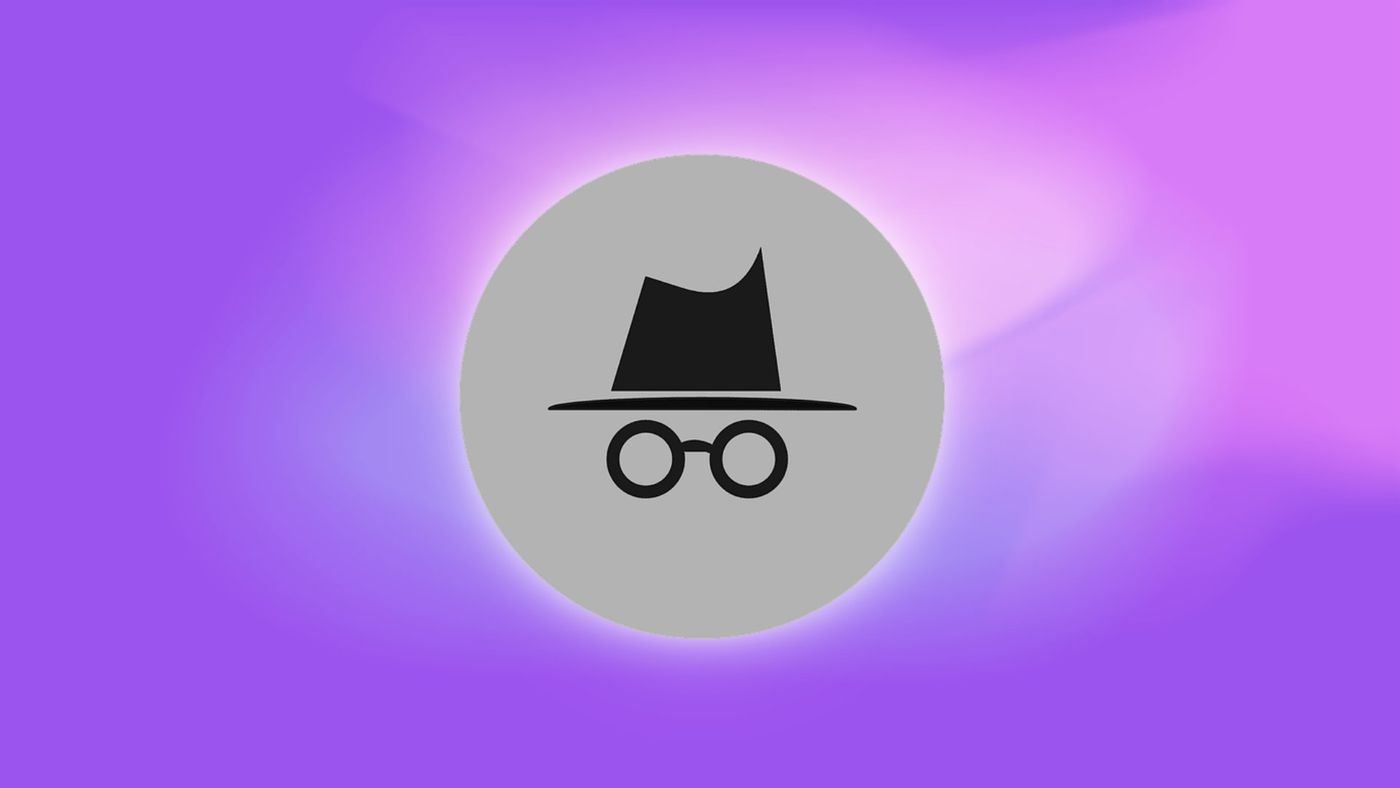
1.2 Mozilla Firefox(無痕瀏覽視窗)
- 優點: 注重隱私,提供跟蹤保護等附加工具。
- 如何使用: 點擊選單並選擇「新建私家視窗」。
- 亮點:支援“lock Origin”等擴展,即使在隱私模式下也能攔截廣告。
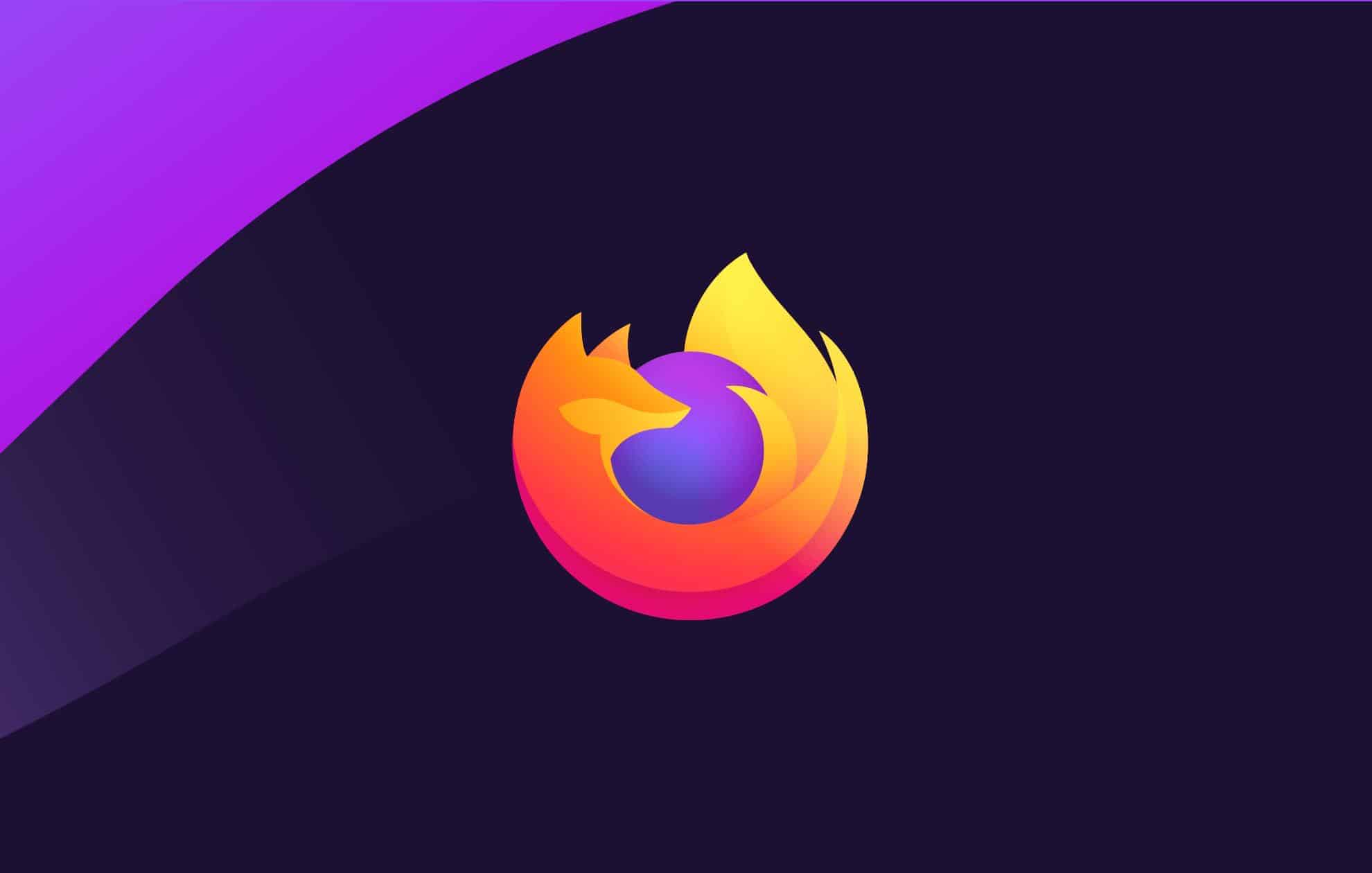
1.3 Microsoft Edge(InPrivate 模式)
- 優點: 與 Windows 集成,性能快,易於啟動。
- 如何使用: 按兩下右上角的三個點,然後選擇“New InPrivate Window”。
- 突出顯示:提供隱私控制面板以管理跟蹤設置。
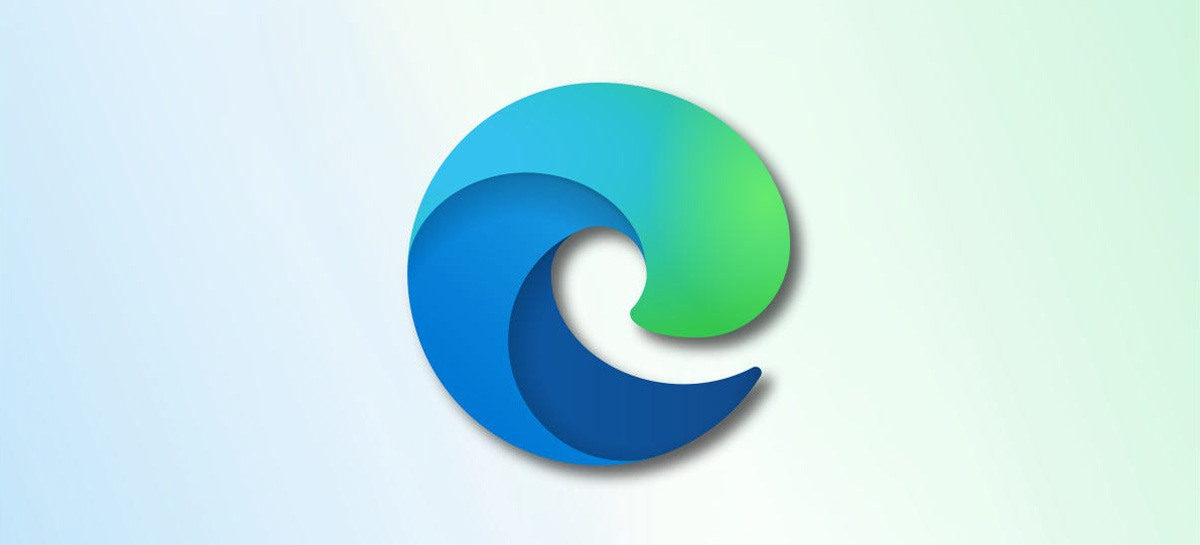
1.4 Safari(私人視窗)
- 優點: Apple 設備獨有,針對本地隱私進行了優化。
- 如何使用: 轉到「文件」選單並選擇「新建私人視窗」。
- 限制: 雖然安全,但與其他瀏覽器相比,它的自定義選項較少。

2. 專門用於隱私的瀏覽器
如果您需要更強大的保護,可以使用專門提供的瀏覽器完全匿名並阻止高級跟蹤器。
2.1 勇敢
- 主要關注點:廣告攔截、跟蹤器和指紋保護。
- 附加功能:與 Tor 集成以進行匿名流覽。
- 適應症:非常適合希望在不犧牲速度的情況下保護隱私的使用者。
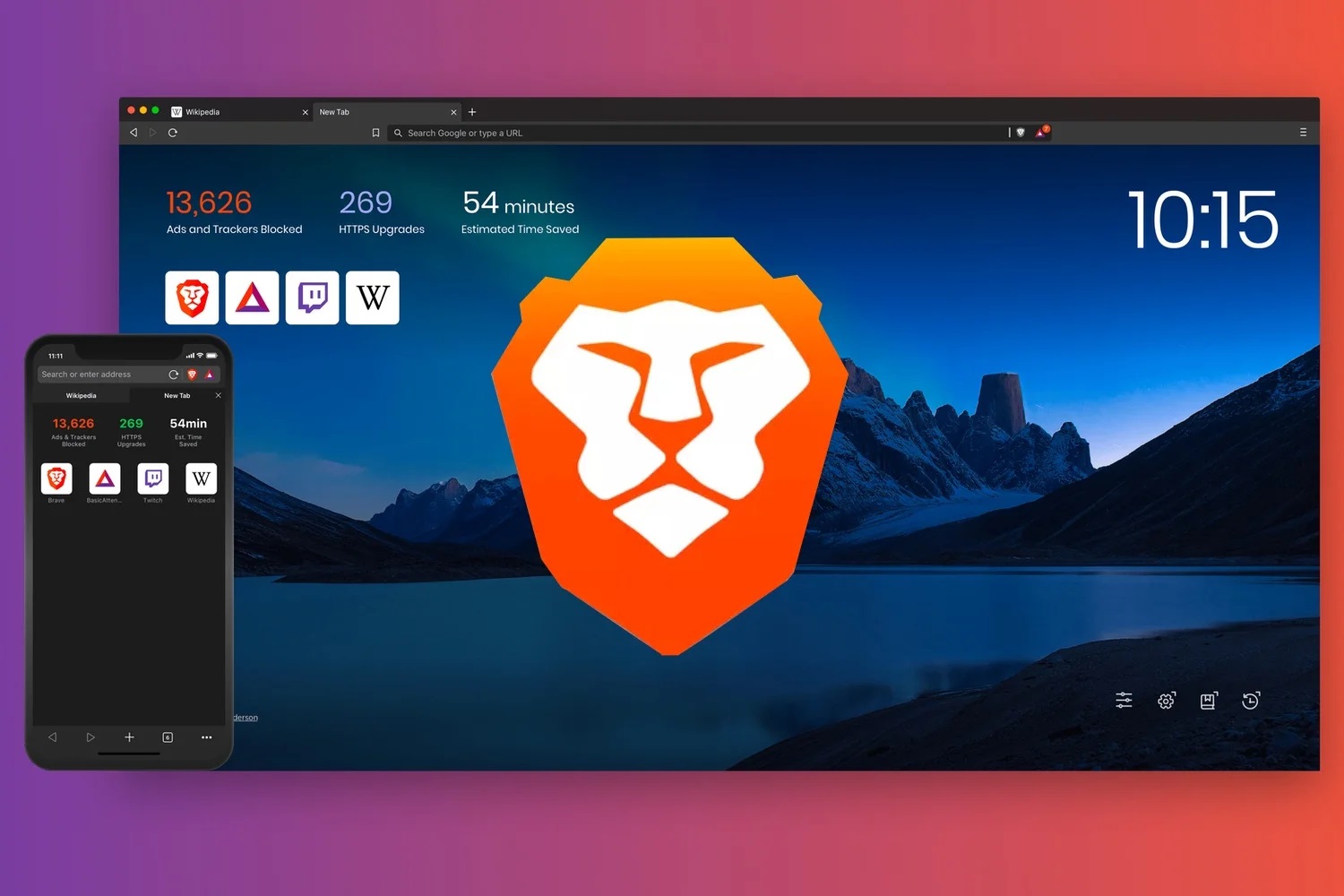
2.2 Tor 瀏覽器
- 主要關注點:在多個伺服器之間進行流量重定向的匿名流覽。
- 附加功能: 隱藏您的IP,使其成為訪問受審查內容或避免極端跟蹤的理想選擇。
- 限制:由於路由加密,速度可能會變慢。
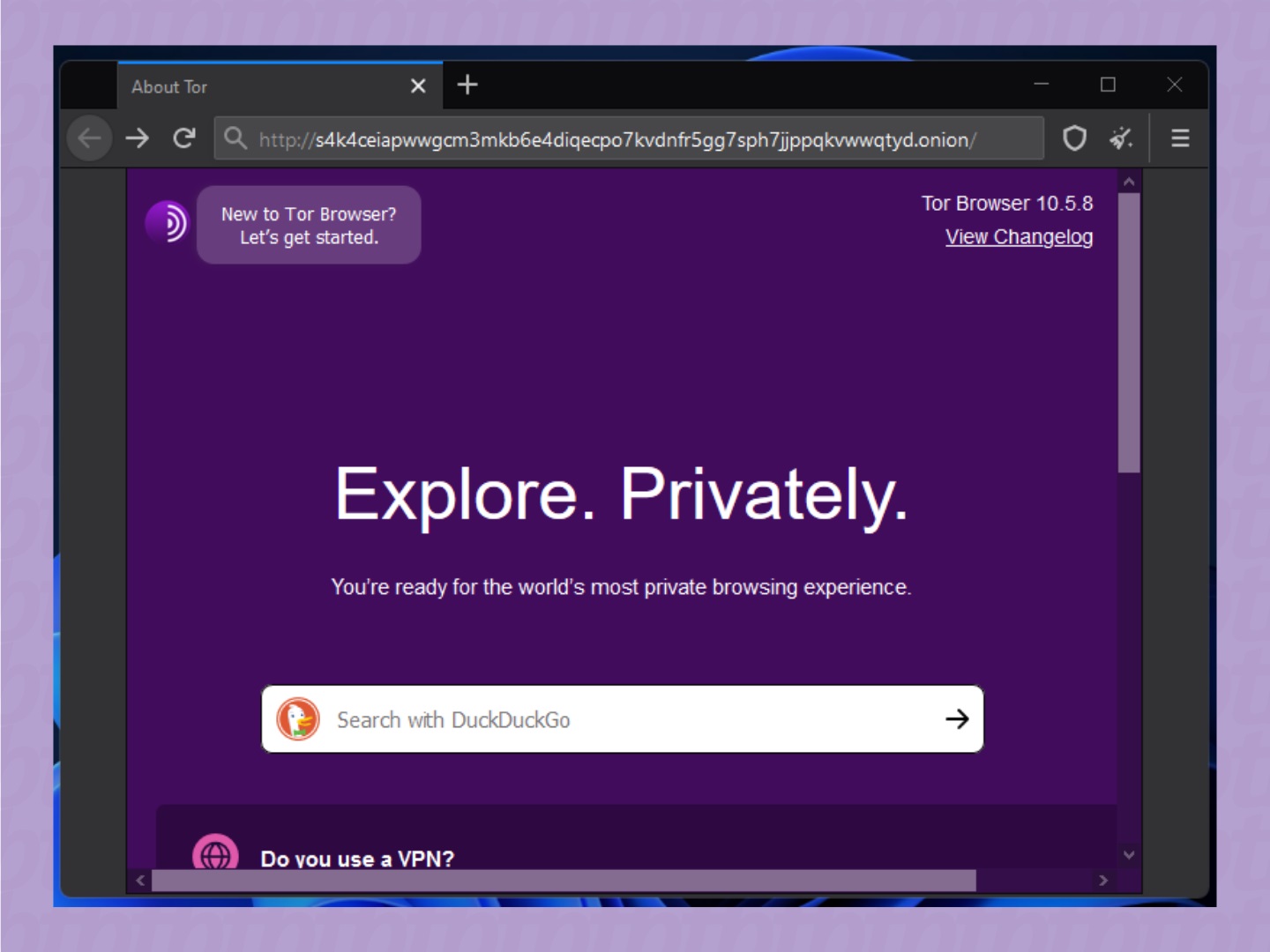
2.3 DuckDuckGo 隱私瀏覽器
- 主要關注點:具有自動跟蹤器阻止功能的隱私優先行動瀏覽器。
- 附加功能:與 DuckDuckGo 搜尋引擎集成,該引擎不收集用戶數據。
- 適應症:非常適合主要使用智慧手機和平板電腦的人。
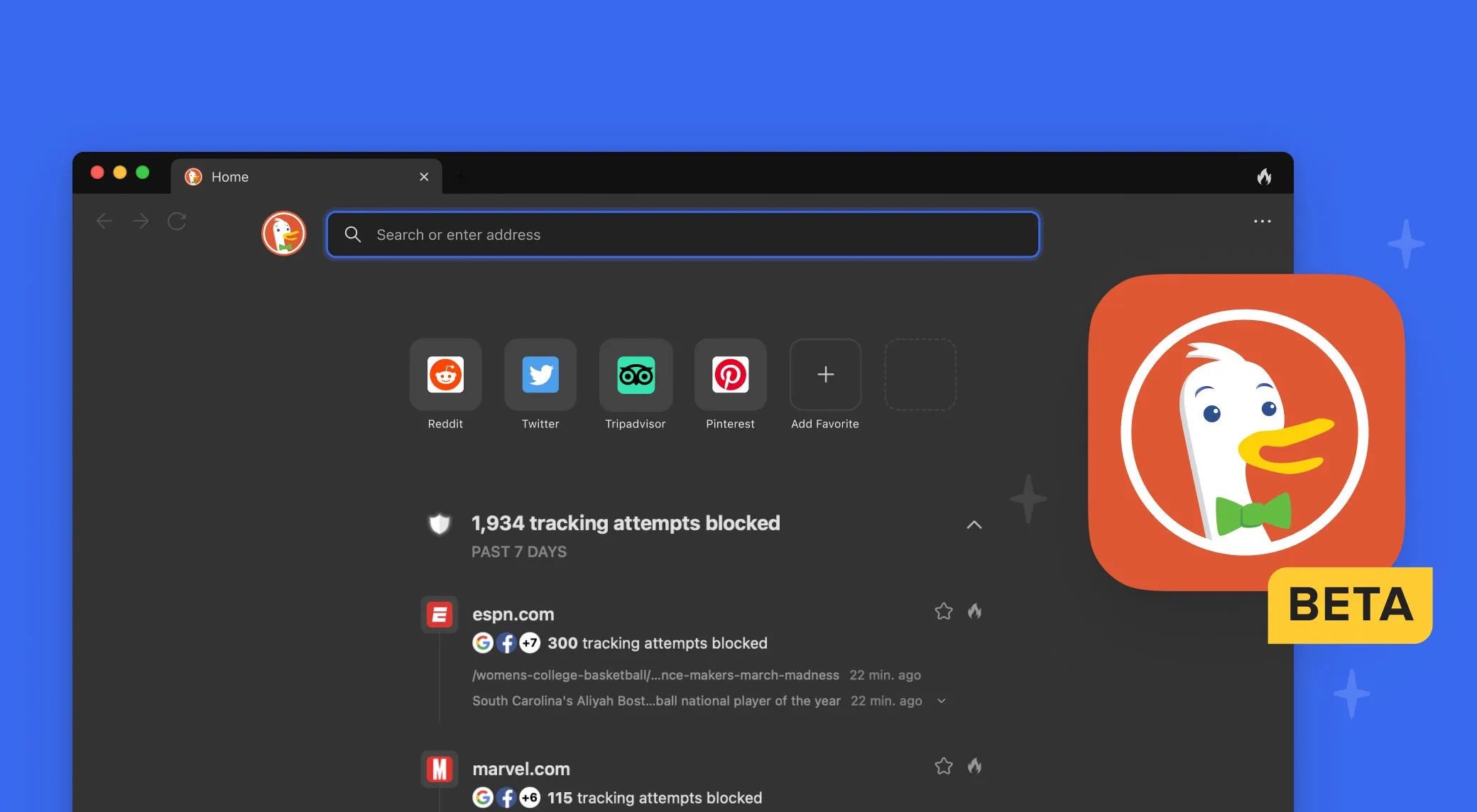
2.4 Epic 隱私瀏覽器
- 主要關注點:廣告攔截、跟蹤器和實時數據收集。
- 附加功能: 內置代理可隱藏您的 IP 位址。
- 適應症:對於那些在桌面瀏覽器中尋求更大隱私的人來說,這是一個羽量級的選擇。
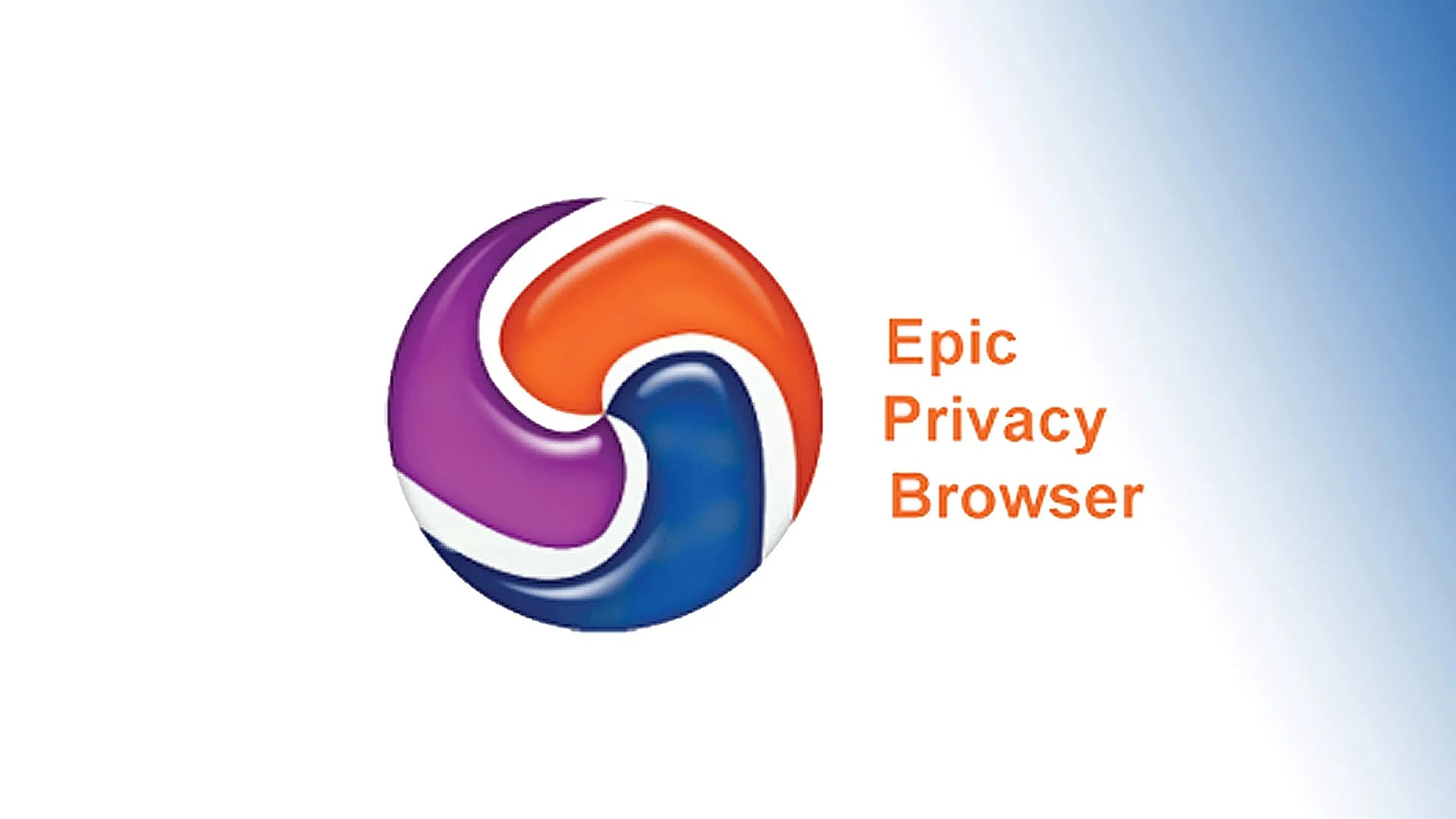
推薦瀏覽器摘要
| 瀏覽器 | 主要關注點 | 平臺 |
| 谷歌瀏覽器 | 使用方便,基本隱身模式 | Windows、Mac、行動裝置 |
| Mozilla 火狐瀏覽器 | 在隱私模式下阻止跟蹤器 | 跨平臺 |
| 勇敢 | 快速的高級隱私 | 跨平臺 |
| Tor 瀏覽器 | 完全匿名和加密流覽 | Windows、Mac、Linux |
| DuckDuckGo 瀏覽器 | 行動裝置上的隱私 | iOS、安卓 |
在選擇最適合您需求的私人瀏覽器時,請考慮您想要的隱私級別和易用性。對於基本和實用的瀏覽,傳統瀏覽器的 private 模式就足夠了。但是,如果目標是匿名和高級保護,那麼像勇敢和Tor強烈推薦。
如何使用私人瀏覽器?
或私人瀏覽器它使用簡單,但許多用戶並沒有充分利用它的功能。接下來,您將找到一個實用指南在最流行的瀏覽器中啟用和享受私人模式,以及一些高級提示以優化此工具的使用。
如何在主流瀏覽器中啟用隱私模式?
1. 谷歌瀏覽器(隱身模式)
- 啟動:在計算機上:按 Ctrl + Shift + N (Windows) 或 Cmd + Shift + N (Mac)。在行動裝置上:點擊右上角的三個點,選擇 **新建隱身選項卡**。
- 標識:帶眼鏡的帽子圖示顯示在窗口頂部。
- 額外提示:您可以將隱身模式快捷方式固定到桌面以便快速訪問。
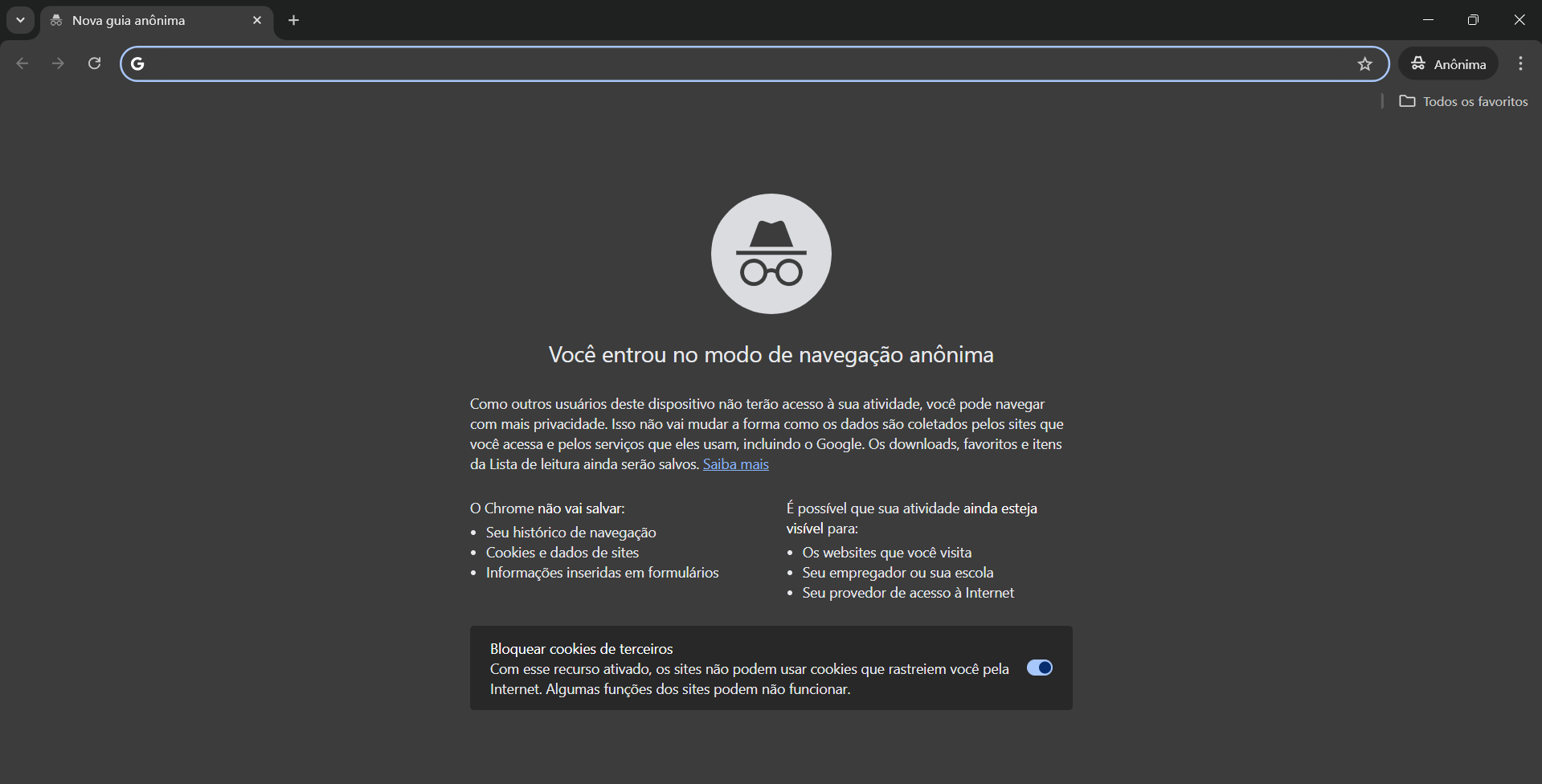
2. Mozilla Firefox(私人視窗)
- 啟動:在計算機上:按 Ctrl + Shift + P (Windows) 或 Cmd + Shift + P (Mac)。在行動裝置上:點擊功能表(三行或三點),然後選擇 **新建隱私選項卡**。
- 標識:介面在私網視窗中顯示紫色遮罩圖示。
- 額外提示:在設置中使用永久模式,以便默認情況下所有選項卡都是私有的。
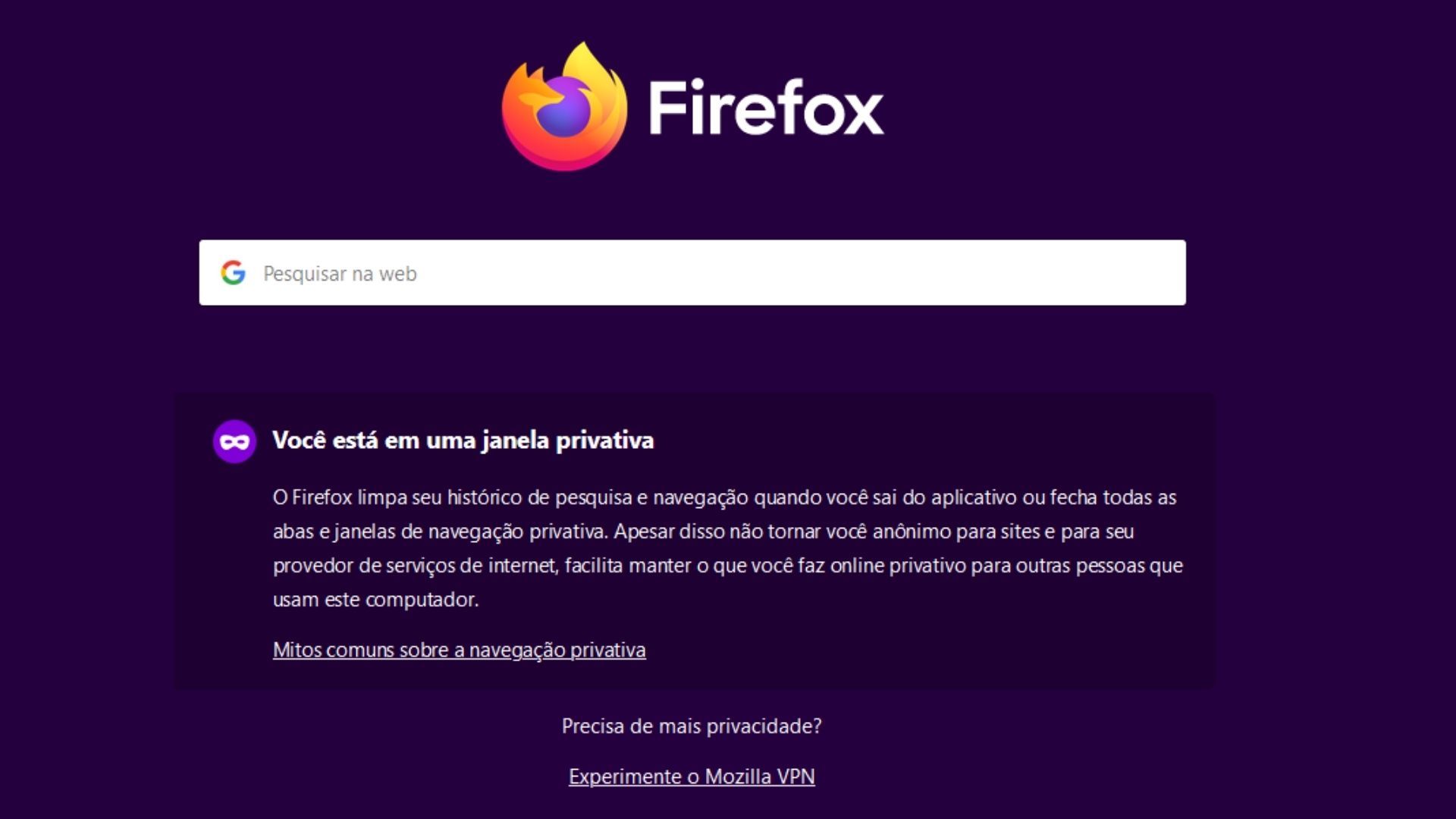
3. Microsoft Edge(InPrivate 模式)
- 啟動:在計算機上:按 Ctrl + Shift + N (Windows)。在行動裝置上:點擊選單並選擇 **新建 InPrivate 選項卡**。
- ID:視窗在右上角顯示 「InPrivate」 標籤。
- 額外提示:將Edge設置為啟動時始終在InPrivate模式下打開。
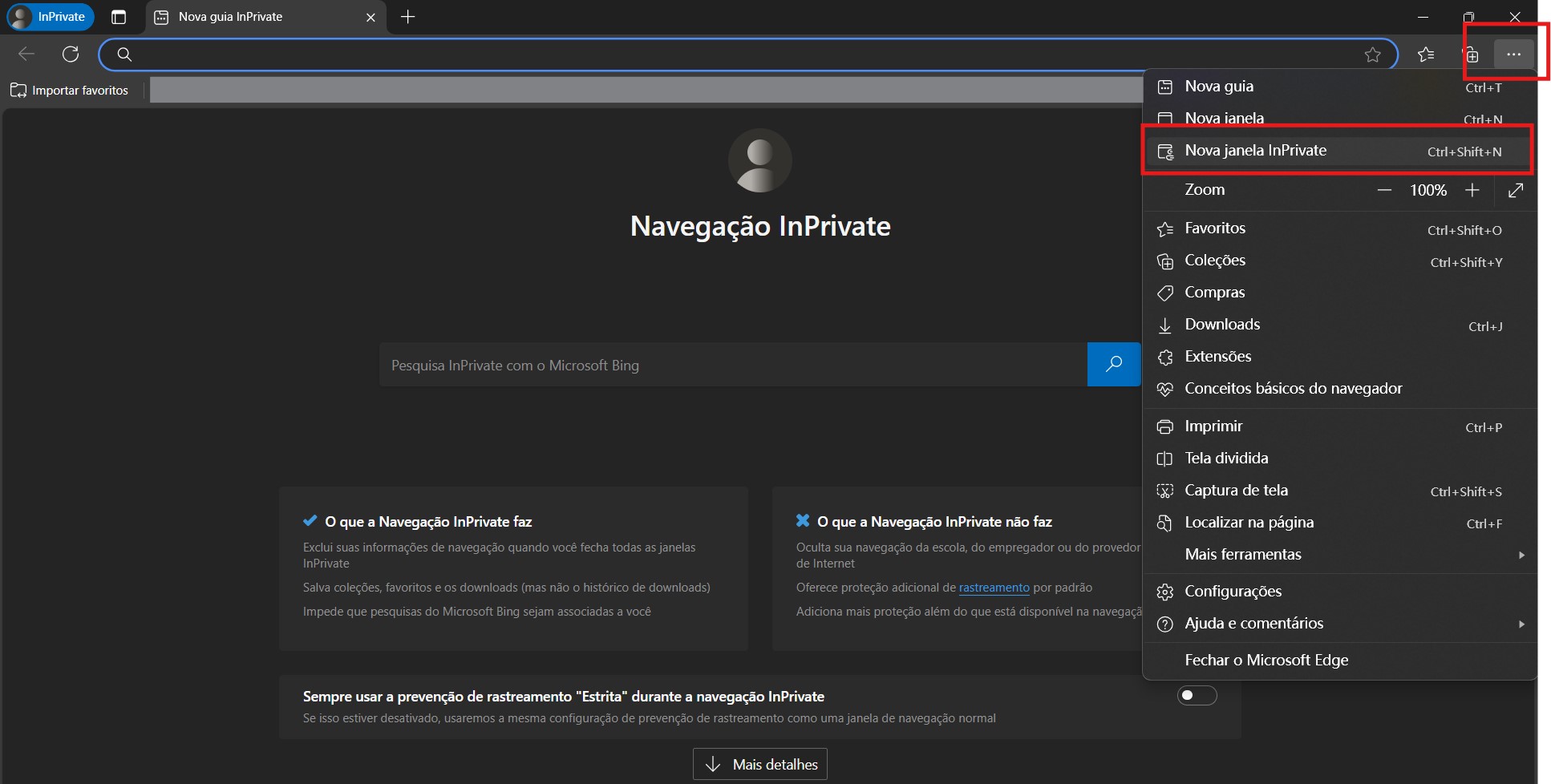
4. Safari(私人視窗)
- 啟動:在桌面上:轉到 **新建隱私視窗 **>檔。在 iPhone/iPad 上:點擊選項卡按鈕,選擇 私人,然後確認。
- 標識:位址欄變暗並顯示隱私聲明。
- 額外提示:在 macOS 上,您可以使用鍵盤快捷鍵:Cmd + Shift + N。
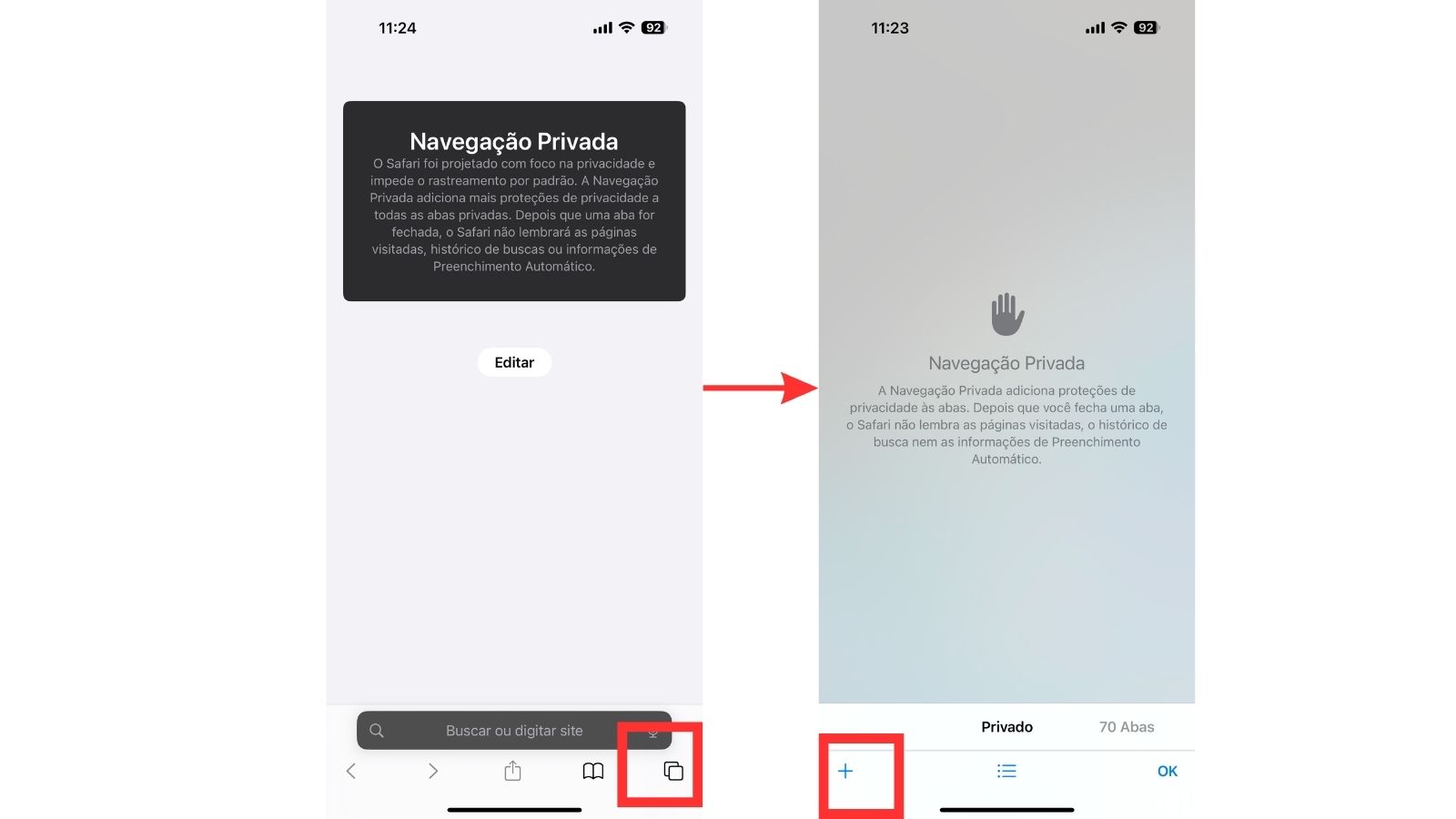
5. 勇敢(帶或不帶 Tor 的私人視窗)
- 啟動:普通隱私視窗:按 Ctrl + Shift + N (Windows) 或 Cmd + Shift + N (Mac)。使用 Tor 的隱私視窗:按 Alt + Shift + N (Windows) 或從主選單中選擇選項。
- 標識:位址欄中的紫色掩碼圖示(隱私模式)或 “Tor active” 指示。
更有效地使用私人瀏覽器的高級提示
- 將私人瀏覽器與 VPN 相結合
- 私人模式可防止數據存儲在設備上,但它不會對您訪問的 ISP 或網站隱藏您的活動。使用 VPN(如 NordVPN、ExpressVPN 或 DICloak)通過隱藏您的 IP 位址並加密您的流量來增加一層保護。
2. 關閉不必要的擴展
- 即使在隱私模式下,某些擴展也可能會繼續監控您的活動。在瀏覽器的設置功能表中,確保僅啟用 Trusted Extensions。
3. 阻止登錄個人帳戶
- 雖然以隱私模式訪問您的帳戶是安全的,但登錄Google或Facebook等平臺可能會限制您的隱私,因為這些平臺仍然能夠在您登錄時跟蹤您的活動。
4. 註銷時清除數據
- 當您註銷時,私人瀏覽器已經刪除了cookie和歷史記錄,但以防萬一,請檢查自動清除設置並確保沒有保存任何資訊。
5. 在私人模式下打開瀏覽器的快速快捷方式
- 在 Windows 上,右鍵按下瀏覽器圖示並選擇「以隱私模式打開」。
- 在行動裝置上,將小組件或直接快捷方式設置為以專用模式啟動。
優化無痕瀏覽器體驗的步驟
| 階段 | 怎麼做 |
| 開啟私密模式 | 使用快捷方式或在瀏覽器設置中手動選擇。 |
| 結合額外的工具 | 使用 VPN 和追蹤器攔截器,例如 DICloak。 |
| 查看已安裝的擴展 | 關閉您不使用或看起來可疑的 VPN。 |
| 關閉所有無痕瀏覽視窗 | 確保完全退出該模式以刪除保存的數據。 |
| 使用專用瀏覽器 | Brave 或 Tor 是增加保護的高級選項。 |
通過這些步驟,您將能夠安全有效地使用私人瀏覽器,充分利用您的隱私並在瀏覽時保護您的資訊。
有關隱私瀏覽器的常見問題
問題 1.隱私瀏覽器可以讓我完全匿名嗎?
不。或私人瀏覽器阻止 Cookie、歷史記錄和其他本地資料保存在您的設備上,但它不會隱藏您的IP位址它也不會阻止 Internet 供應商或網站監控您的活動。為了實現完全匿名,建議將私人瀏覽器與虛擬專用網路或使用瀏覽器。
問題 2.隱私模式和 VPN 有什麼區別?
隱私模式通過防止資訊保存在您的設備上,在本地級別保護您的隱私。
VPN 隱藏您的IP位址並加密您的所有互聯網流量,保護您的連接免受外部跟蹤。
問題 3.我可以在隱私模式下下載檔嗎?
是的,您可以下載檔,但請記住:
即使在結束私有模式后,下載的檔仍保留在設備上。
下載歷史記錄(下載檔案清單)將被清除,但檔本身不會被清除。
問題 4.私人瀏覽器會遮罩廣告嗎?
並非全部。某些瀏覽器(例如“Brave”)會自動阻止廣告和跟蹤器。但是,像鉻或火狐瀏覽器需要使用擴展,例如uBlock 源或 AdBlock,以實現該功能。
問題 5.是否可以在私有模式下使用擴展?
可以,但您需要手動激活它們:
Chrome 和 Edge:轉到擴展程式設置並啟用「允許在隱身模式下」選項。
Firefox:在每個擴展的特定設置中啟用它。
注意力:某些擴展程式可能會損害您的隱私,因此請僅使用您信任的擴展程式。
問題 6.私人瀏覽器是否保護我的數據免受駭客攻擊?
不能直接。私有模式可用於防止數據存儲在設備上,但它不能防止駭客攻擊。為此,有必要:
- 使用安全連接 (HTTPS)。
- 將瀏覽器與 VPN 和最新的防病毒軟體相結合。
問題 7.我可以同時打開多個無痕瀏覽視窗嗎?
是的。但是,每個專用視窗或選項卡共用同一會話。這意味著,如果您在一個選項卡中登錄帳戶,其他私有選項卡將能夠訪問相同的資訊。
問題 8.我是否可以使用私有模式訪問在我所在地區被阻止的內容?
不一定。專用模式不會更改您的IP位址,因此受地理限制的內容將保持無法訪問狀態。要解決此限制,您需要使用虛擬專用網路或 「Tor 瀏覽器」。。
問題 9.私人瀏覽器對網上購物安全嗎?
可以,只要您採取預防措施,例如:
- 確保該網站可靠並使用 「HTTPS」。。
- 不要在沒有額外保護(如 VPN)的情況下使用公共 Wi-Fi 網路。
- 注意:私人瀏覽器阻止將卡數據保存在歷史記錄中,這對本地安全很有用。
問題 10.私人瀏覽器可以在行動裝置上使用嗎?
是的!所有流行的瀏覽器,如 Chrome、Firefox、Safari 瀏覽器和 Brave 的行動版本中都有私人模式。此外,還有專用的隱私瀏覽器,例如針對智慧手機進行了優化的“DuckDuckGo 隱私瀏覽器”。